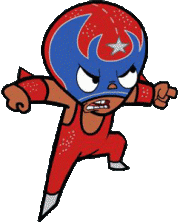kenbaue
Membro
-
Registro em
-
Última visita
Histórico de Curtidas
-
 kenbaue recebeu reputação de Bielzorsz em Tutorial MageBot! [Completo]Tutorial MageBot!
kenbaue recebeu reputação de Bielzorsz em Tutorial MageBot! [Completo]Tutorial MageBot!
Não sabe usar o MageBot? Não? Não tem problema, com este tutorial você vai aprender rapidinho!
Antes disso, se você ainda não tem o MageBot, clique aqui e visite o tópico de download.
Antes, vejamos uma imagem da interface do MageBot:
Ok, agora vamos para a parte de Healing:
Aqui temos:
Light: Aqui será uma magia (de healing) usada quando você tiver com bastante life (vida). No caso, quase sempre é utilizado magias mais fracas como o "Exura", mas você pode modificar. Você pode escolher a porcentagem ao lado para que quando sua vida tiver em por exemplo "80%" ele usará a magia selecionada e também tem o MP, que se encontra ao lado da porcentagem e ali você terá que indicar o quanto de mana será usado, como o "Exura" é usado "20" de mana.
Heavy: Aqui será a magia (de healing) usada quando você tiver com menos life (vida). No caso, quase sempre é utilizado magias mais fortes como o "Exura Gran" ou então até mesmo o "Exura Vita". Você pode escolher a porcentagem ao lado para que quando sua vida tiver em por exemplo "60%" ele usará a magia selecionada e também tem o MP, que se encontra ao lado da porcentagem e ali você terá que indicar o quanto de mana será usado, como o "Exura Gran" é usado "70" de mana.
Mana Potion: Primeiramente você colocará a porcentagem, no caso da mana, para usar a "Potion" e depois o "tipo de potion".
Health Potion: Primeiramente você colocará a porcentagem, no caso da life (vida), para usar a "Potion" e depois o "tipo de potion" ou então uma runa, como a "UH".
Depois de configurar do seu jeito, aperte em "Save Settings".
Passamos agora para a parte das Hotkeys, que são as teclas/botões que ativam um comando.
Abaixo, qual é a função de cada hotkey:
O que ta entre aspas (".") é o que você poderá modificar... Terão "idaqui" que significa que você terá que colocar o ID de tal coisa que você irá usar, ali, entre outros.
Você usa o que estiver em negrito, nas barras brancas das hotkeys, como você quiser configurar.
Passamos agora para a parte de CaveBot:
Como fazer um script para a Cave?
Bem fácil e simples, apenas clique em RECORD, que localiza-se na parte superior esquerda, depois disso, faça seu "circuito", quando finalizar o mesmo, aperte em SAVE, salve arquivo como nome.sav, onde "nome" será o nome que você quiser, exemplo o nome da cave/lugar, como você quiser e achar melhor. Existe alguns atalhos para facilitar um pouco que são o "Alt" que começa a gravar seu percurso/circuito e o "Home" que salva seu percurso/circuito.
Como usar o script feito?
Bom, simplesmente você terá que apertar o LOAD, escolher o arquivo nome.sav e apertar no START, para então ele começar o percurso/circuito.
O que significa?
Agora, passamos para o Loot Manager:
Auto-Loot: Pega automaticamente o loot, que foi usado na sua lista de itens.
AutoOpenCorpse: Abre automaticamente os corpos dos monstros para pegar o loot de cada um.
AutoAtack: Ataca automaticamente os monstros.
Refill Arrow: Coloca automaticamente, munições (para paladins) para uso.
Agora, Team Server:
Passamos agora para Enemy Target ou Heal Friend:
Enemy Target:
Caso você queira atacar um team inimigo, um inimigo, alguém de outfit diferente, etc..
Heal Friend:
Caso você queira healar um amigo.
Agora, Rune Maker:
Caso você queira que seu personagem fique runando, você poderá também colocar para ele comer automaticamente e além de não deixa-lo deslogar.
Passamos agora para, Specialty:
Caso queira que seu personagem use uma magia automaticamente como o "Utamo Vita" ou então "Utani Hur", entre outras.
Última parte é o Remote Control:
Aqui você colocará o nome de algum personagem, e o mesmo receberá as mensagens que te mandarem, além disso poderá controlar o que o char deve fazer. Isso é apenas uma breve explicação, pois me recordo muito bem disso também.
Peço desculpas, por não saber tudo, pois não foi eu que criei.. Espero que gostem e aproveitem.
Agradeço ao fórum Tibia Brasil, tive uma ajuda de lá, na parte de Team Server!
-
 kenbaue recebeu reputação de agugato147 em Tutorial MageBot! [Completo]Tutorial MageBot!
kenbaue recebeu reputação de agugato147 em Tutorial MageBot! [Completo]Tutorial MageBot!
Não sabe usar o MageBot? Não? Não tem problema, com este tutorial você vai aprender rapidinho!
Antes disso, se você ainda não tem o MageBot, clique aqui e visite o tópico de download.
Antes, vejamos uma imagem da interface do MageBot:
Ok, agora vamos para a parte de Healing:
Aqui temos:
Light: Aqui será uma magia (de healing) usada quando você tiver com bastante life (vida). No caso, quase sempre é utilizado magias mais fracas como o "Exura", mas você pode modificar. Você pode escolher a porcentagem ao lado para que quando sua vida tiver em por exemplo "80%" ele usará a magia selecionada e também tem o MP, que se encontra ao lado da porcentagem e ali você terá que indicar o quanto de mana será usado, como o "Exura" é usado "20" de mana.
Heavy: Aqui será a magia (de healing) usada quando você tiver com menos life (vida). No caso, quase sempre é utilizado magias mais fortes como o "Exura Gran" ou então até mesmo o "Exura Vita". Você pode escolher a porcentagem ao lado para que quando sua vida tiver em por exemplo "60%" ele usará a magia selecionada e também tem o MP, que se encontra ao lado da porcentagem e ali você terá que indicar o quanto de mana será usado, como o "Exura Gran" é usado "70" de mana.
Mana Potion: Primeiramente você colocará a porcentagem, no caso da mana, para usar a "Potion" e depois o "tipo de potion".
Health Potion: Primeiramente você colocará a porcentagem, no caso da life (vida), para usar a "Potion" e depois o "tipo de potion" ou então uma runa, como a "UH".
Depois de configurar do seu jeito, aperte em "Save Settings".
Passamos agora para a parte das Hotkeys, que são as teclas/botões que ativam um comando.
Abaixo, qual é a função de cada hotkey:
O que ta entre aspas (".") é o que você poderá modificar... Terão "idaqui" que significa que você terá que colocar o ID de tal coisa que você irá usar, ali, entre outros.
Você usa o que estiver em negrito, nas barras brancas das hotkeys, como você quiser configurar.
Passamos agora para a parte de CaveBot:
Como fazer um script para a Cave?
Bem fácil e simples, apenas clique em RECORD, que localiza-se na parte superior esquerda, depois disso, faça seu "circuito", quando finalizar o mesmo, aperte em SAVE, salve arquivo como nome.sav, onde "nome" será o nome que você quiser, exemplo o nome da cave/lugar, como você quiser e achar melhor. Existe alguns atalhos para facilitar um pouco que são o "Alt" que começa a gravar seu percurso/circuito e o "Home" que salva seu percurso/circuito.
Como usar o script feito?
Bom, simplesmente você terá que apertar o LOAD, escolher o arquivo nome.sav e apertar no START, para então ele começar o percurso/circuito.
O que significa?
Agora, passamos para o Loot Manager:
Auto-Loot: Pega automaticamente o loot, que foi usado na sua lista de itens.
AutoOpenCorpse: Abre automaticamente os corpos dos monstros para pegar o loot de cada um.
AutoAtack: Ataca automaticamente os monstros.
Refill Arrow: Coloca automaticamente, munições (para paladins) para uso.
Agora, Team Server:
Passamos agora para Enemy Target ou Heal Friend:
Enemy Target:
Caso você queira atacar um team inimigo, um inimigo, alguém de outfit diferente, etc..
Heal Friend:
Caso você queira healar um amigo.
Agora, Rune Maker:
Caso você queira que seu personagem fique runando, você poderá também colocar para ele comer automaticamente e além de não deixa-lo deslogar.
Passamos agora para, Specialty:
Caso queira que seu personagem use uma magia automaticamente como o "Utamo Vita" ou então "Utani Hur", entre outras.
Última parte é o Remote Control:
Aqui você colocará o nome de algum personagem, e o mesmo receberá as mensagens que te mandarem, além disso poderá controlar o que o char deve fazer. Isso é apenas uma breve explicação, pois me recordo muito bem disso também.
Peço desculpas, por não saber tudo, pois não foi eu que criei.. Espero que gostem e aproveitem.
Agradeço ao fórum Tibia Brasil, tive uma ajuda de lá, na parte de Team Server!
-
 kenbaue recebeu reputação de glburanix em Tutorial MageBot! [Completo]Tutorial MageBot!
kenbaue recebeu reputação de glburanix em Tutorial MageBot! [Completo]Tutorial MageBot!
Não sabe usar o MageBot? Não? Não tem problema, com este tutorial você vai aprender rapidinho!
Antes disso, se você ainda não tem o MageBot, clique aqui e visite o tópico de download.
Antes, vejamos uma imagem da interface do MageBot:
Ok, agora vamos para a parte de Healing:
Aqui temos:
Light: Aqui será uma magia (de healing) usada quando você tiver com bastante life (vida). No caso, quase sempre é utilizado magias mais fracas como o "Exura", mas você pode modificar. Você pode escolher a porcentagem ao lado para que quando sua vida tiver em por exemplo "80%" ele usará a magia selecionada e também tem o MP, que se encontra ao lado da porcentagem e ali você terá que indicar o quanto de mana será usado, como o "Exura" é usado "20" de mana.
Heavy: Aqui será a magia (de healing) usada quando você tiver com menos life (vida). No caso, quase sempre é utilizado magias mais fortes como o "Exura Gran" ou então até mesmo o "Exura Vita". Você pode escolher a porcentagem ao lado para que quando sua vida tiver em por exemplo "60%" ele usará a magia selecionada e também tem o MP, que se encontra ao lado da porcentagem e ali você terá que indicar o quanto de mana será usado, como o "Exura Gran" é usado "70" de mana.
Mana Potion: Primeiramente você colocará a porcentagem, no caso da mana, para usar a "Potion" e depois o "tipo de potion".
Health Potion: Primeiramente você colocará a porcentagem, no caso da life (vida), para usar a "Potion" e depois o "tipo de potion" ou então uma runa, como a "UH".
Depois de configurar do seu jeito, aperte em "Save Settings".
Passamos agora para a parte das Hotkeys, que são as teclas/botões que ativam um comando.
Abaixo, qual é a função de cada hotkey:
O que ta entre aspas (".") é o que você poderá modificar... Terão "idaqui" que significa que você terá que colocar o ID de tal coisa que você irá usar, ali, entre outros.
Você usa o que estiver em negrito, nas barras brancas das hotkeys, como você quiser configurar.
Passamos agora para a parte de CaveBot:
Como fazer um script para a Cave?
Bem fácil e simples, apenas clique em RECORD, que localiza-se na parte superior esquerda, depois disso, faça seu "circuito", quando finalizar o mesmo, aperte em SAVE, salve arquivo como nome.sav, onde "nome" será o nome que você quiser, exemplo o nome da cave/lugar, como você quiser e achar melhor. Existe alguns atalhos para facilitar um pouco que são o "Alt" que começa a gravar seu percurso/circuito e o "Home" que salva seu percurso/circuito.
Como usar o script feito?
Bom, simplesmente você terá que apertar o LOAD, escolher o arquivo nome.sav e apertar no START, para então ele começar o percurso/circuito.
O que significa?
Agora, passamos para o Loot Manager:
Auto-Loot: Pega automaticamente o loot, que foi usado na sua lista de itens.
AutoOpenCorpse: Abre automaticamente os corpos dos monstros para pegar o loot de cada um.
AutoAtack: Ataca automaticamente os monstros.
Refill Arrow: Coloca automaticamente, munições (para paladins) para uso.
Agora, Team Server:
Passamos agora para Enemy Target ou Heal Friend:
Enemy Target:
Caso você queira atacar um team inimigo, um inimigo, alguém de outfit diferente, etc..
Heal Friend:
Caso você queira healar um amigo.
Agora, Rune Maker:
Caso você queira que seu personagem fique runando, você poderá também colocar para ele comer automaticamente e além de não deixa-lo deslogar.
Passamos agora para, Specialty:
Caso queira que seu personagem use uma magia automaticamente como o "Utamo Vita" ou então "Utani Hur", entre outras.
Última parte é o Remote Control:
Aqui você colocará o nome de algum personagem, e o mesmo receberá as mensagens que te mandarem, além disso poderá controlar o que o char deve fazer. Isso é apenas uma breve explicação, pois me recordo muito bem disso também.
Peço desculpas, por não saber tudo, pois não foi eu que criei.. Espero que gostem e aproveitem.
Agradeço ao fórum Tibia Brasil, tive uma ajuda de lá, na parte de Team Server!
-
 kenbaue recebeu reputação de Face da Morte em Tutorial MageBot! [Completo]Tutorial MageBot!
kenbaue recebeu reputação de Face da Morte em Tutorial MageBot! [Completo]Tutorial MageBot!
Não sabe usar o MageBot? Não? Não tem problema, com este tutorial você vai aprender rapidinho!
Antes disso, se você ainda não tem o MageBot, clique aqui e visite o tópico de download.
Antes, vejamos uma imagem da interface do MageBot:
Ok, agora vamos para a parte de Healing:
Aqui temos:
Light: Aqui será uma magia (de healing) usada quando você tiver com bastante life (vida). No caso, quase sempre é utilizado magias mais fracas como o "Exura", mas você pode modificar. Você pode escolher a porcentagem ao lado para que quando sua vida tiver em por exemplo "80%" ele usará a magia selecionada e também tem o MP, que se encontra ao lado da porcentagem e ali você terá que indicar o quanto de mana será usado, como o "Exura" é usado "20" de mana.
Heavy: Aqui será a magia (de healing) usada quando você tiver com menos life (vida). No caso, quase sempre é utilizado magias mais fortes como o "Exura Gran" ou então até mesmo o "Exura Vita". Você pode escolher a porcentagem ao lado para que quando sua vida tiver em por exemplo "60%" ele usará a magia selecionada e também tem o MP, que se encontra ao lado da porcentagem e ali você terá que indicar o quanto de mana será usado, como o "Exura Gran" é usado "70" de mana.
Mana Potion: Primeiramente você colocará a porcentagem, no caso da mana, para usar a "Potion" e depois o "tipo de potion".
Health Potion: Primeiramente você colocará a porcentagem, no caso da life (vida), para usar a "Potion" e depois o "tipo de potion" ou então uma runa, como a "UH".
Depois de configurar do seu jeito, aperte em "Save Settings".
Passamos agora para a parte das Hotkeys, que são as teclas/botões que ativam um comando.
Abaixo, qual é a função de cada hotkey:
O que ta entre aspas (".") é o que você poderá modificar... Terão "idaqui" que significa que você terá que colocar o ID de tal coisa que você irá usar, ali, entre outros.
Você usa o que estiver em negrito, nas barras brancas das hotkeys, como você quiser configurar.
Passamos agora para a parte de CaveBot:
Como fazer um script para a Cave?
Bem fácil e simples, apenas clique em RECORD, que localiza-se na parte superior esquerda, depois disso, faça seu "circuito", quando finalizar o mesmo, aperte em SAVE, salve arquivo como nome.sav, onde "nome" será o nome que você quiser, exemplo o nome da cave/lugar, como você quiser e achar melhor. Existe alguns atalhos para facilitar um pouco que são o "Alt" que começa a gravar seu percurso/circuito e o "Home" que salva seu percurso/circuito.
Como usar o script feito?
Bom, simplesmente você terá que apertar o LOAD, escolher o arquivo nome.sav e apertar no START, para então ele começar o percurso/circuito.
O que significa?
Agora, passamos para o Loot Manager:
Auto-Loot: Pega automaticamente o loot, que foi usado na sua lista de itens.
AutoOpenCorpse: Abre automaticamente os corpos dos monstros para pegar o loot de cada um.
AutoAtack: Ataca automaticamente os monstros.
Refill Arrow: Coloca automaticamente, munições (para paladins) para uso.
Agora, Team Server:
Passamos agora para Enemy Target ou Heal Friend:
Enemy Target:
Caso você queira atacar um team inimigo, um inimigo, alguém de outfit diferente, etc..
Heal Friend:
Caso você queira healar um amigo.
Agora, Rune Maker:
Caso você queira que seu personagem fique runando, você poderá também colocar para ele comer automaticamente e além de não deixa-lo deslogar.
Passamos agora para, Specialty:
Caso queira que seu personagem use uma magia automaticamente como o "Utamo Vita" ou então "Utani Hur", entre outras.
Última parte é o Remote Control:
Aqui você colocará o nome de algum personagem, e o mesmo receberá as mensagens que te mandarem, além disso poderá controlar o que o char deve fazer. Isso é apenas uma breve explicação, pois me recordo muito bem disso também.
Peço desculpas, por não saber tudo, pois não foi eu que criei.. Espero que gostem e aproveitem.
Agradeço ao fórum Tibia Brasil, tive uma ajuda de lá, na parte de Team Server!
-
 kenbaue recebeu reputação de Tiago12345 em Tutorial MageBot! [Completo]Tutorial MageBot!
kenbaue recebeu reputação de Tiago12345 em Tutorial MageBot! [Completo]Tutorial MageBot!
Não sabe usar o MageBot? Não? Não tem problema, com este tutorial você vai aprender rapidinho!
Antes disso, se você ainda não tem o MageBot, clique aqui e visite o tópico de download.
Antes, vejamos uma imagem da interface do MageBot:
Ok, agora vamos para a parte de Healing:
Aqui temos:
Light: Aqui será uma magia (de healing) usada quando você tiver com bastante life (vida). No caso, quase sempre é utilizado magias mais fracas como o "Exura", mas você pode modificar. Você pode escolher a porcentagem ao lado para que quando sua vida tiver em por exemplo "80%" ele usará a magia selecionada e também tem o MP, que se encontra ao lado da porcentagem e ali você terá que indicar o quanto de mana será usado, como o "Exura" é usado "20" de mana.
Heavy: Aqui será a magia (de healing) usada quando você tiver com menos life (vida). No caso, quase sempre é utilizado magias mais fortes como o "Exura Gran" ou então até mesmo o "Exura Vita". Você pode escolher a porcentagem ao lado para que quando sua vida tiver em por exemplo "60%" ele usará a magia selecionada e também tem o MP, que se encontra ao lado da porcentagem e ali você terá que indicar o quanto de mana será usado, como o "Exura Gran" é usado "70" de mana.
Mana Potion: Primeiramente você colocará a porcentagem, no caso da mana, para usar a "Potion" e depois o "tipo de potion".
Health Potion: Primeiramente você colocará a porcentagem, no caso da life (vida), para usar a "Potion" e depois o "tipo de potion" ou então uma runa, como a "UH".
Depois de configurar do seu jeito, aperte em "Save Settings".
Passamos agora para a parte das Hotkeys, que são as teclas/botões que ativam um comando.
Abaixo, qual é a função de cada hotkey:
O que ta entre aspas (".") é o que você poderá modificar... Terão "idaqui" que significa que você terá que colocar o ID de tal coisa que você irá usar, ali, entre outros.
Você usa o que estiver em negrito, nas barras brancas das hotkeys, como você quiser configurar.
Passamos agora para a parte de CaveBot:
Como fazer um script para a Cave?
Bem fácil e simples, apenas clique em RECORD, que localiza-se na parte superior esquerda, depois disso, faça seu "circuito", quando finalizar o mesmo, aperte em SAVE, salve arquivo como nome.sav, onde "nome" será o nome que você quiser, exemplo o nome da cave/lugar, como você quiser e achar melhor. Existe alguns atalhos para facilitar um pouco que são o "Alt" que começa a gravar seu percurso/circuito e o "Home" que salva seu percurso/circuito.
Como usar o script feito?
Bom, simplesmente você terá que apertar o LOAD, escolher o arquivo nome.sav e apertar no START, para então ele começar o percurso/circuito.
O que significa?
Agora, passamos para o Loot Manager:
Auto-Loot: Pega automaticamente o loot, que foi usado na sua lista de itens.
AutoOpenCorpse: Abre automaticamente os corpos dos monstros para pegar o loot de cada um.
AutoAtack: Ataca automaticamente os monstros.
Refill Arrow: Coloca automaticamente, munições (para paladins) para uso.
Agora, Team Server:
Passamos agora para Enemy Target ou Heal Friend:
Enemy Target:
Caso você queira atacar um team inimigo, um inimigo, alguém de outfit diferente, etc..
Heal Friend:
Caso você queira healar um amigo.
Agora, Rune Maker:
Caso você queira que seu personagem fique runando, você poderá também colocar para ele comer automaticamente e além de não deixa-lo deslogar.
Passamos agora para, Specialty:
Caso queira que seu personagem use uma magia automaticamente como o "Utamo Vita" ou então "Utani Hur", entre outras.
Última parte é o Remote Control:
Aqui você colocará o nome de algum personagem, e o mesmo receberá as mensagens que te mandarem, além disso poderá controlar o que o char deve fazer. Isso é apenas uma breve explicação, pois me recordo muito bem disso também.
Peço desculpas, por não saber tudo, pois não foi eu que criei.. Espero que gostem e aproveitem.
Agradeço ao fórum Tibia Brasil, tive uma ajuda de lá, na parte de Team Server!
-
 kenbaue recebeu reputação de Zack Sprawn em Tutorial MageBot! [Completo]Tutorial MageBot!
kenbaue recebeu reputação de Zack Sprawn em Tutorial MageBot! [Completo]Tutorial MageBot!
Não sabe usar o MageBot? Não? Não tem problema, com este tutorial você vai aprender rapidinho!
Antes disso, se você ainda não tem o MageBot, clique aqui e visite o tópico de download.
Antes, vejamos uma imagem da interface do MageBot:
Ok, agora vamos para a parte de Healing:
Aqui temos:
Light: Aqui será uma magia (de healing) usada quando você tiver com bastante life (vida). No caso, quase sempre é utilizado magias mais fracas como o "Exura", mas você pode modificar. Você pode escolher a porcentagem ao lado para que quando sua vida tiver em por exemplo "80%" ele usará a magia selecionada e também tem o MP, que se encontra ao lado da porcentagem e ali você terá que indicar o quanto de mana será usado, como o "Exura" é usado "20" de mana.
Heavy: Aqui será a magia (de healing) usada quando você tiver com menos life (vida). No caso, quase sempre é utilizado magias mais fortes como o "Exura Gran" ou então até mesmo o "Exura Vita". Você pode escolher a porcentagem ao lado para que quando sua vida tiver em por exemplo "60%" ele usará a magia selecionada e também tem o MP, que se encontra ao lado da porcentagem e ali você terá que indicar o quanto de mana será usado, como o "Exura Gran" é usado "70" de mana.
Mana Potion: Primeiramente você colocará a porcentagem, no caso da mana, para usar a "Potion" e depois o "tipo de potion".
Health Potion: Primeiramente você colocará a porcentagem, no caso da life (vida), para usar a "Potion" e depois o "tipo de potion" ou então uma runa, como a "UH".
Depois de configurar do seu jeito, aperte em "Save Settings".
Passamos agora para a parte das Hotkeys, que são as teclas/botões que ativam um comando.
Abaixo, qual é a função de cada hotkey:
O que ta entre aspas (".") é o que você poderá modificar... Terão "idaqui" que significa que você terá que colocar o ID de tal coisa que você irá usar, ali, entre outros.
Você usa o que estiver em negrito, nas barras brancas das hotkeys, como você quiser configurar.
Passamos agora para a parte de CaveBot:
Como fazer um script para a Cave?
Bem fácil e simples, apenas clique em RECORD, que localiza-se na parte superior esquerda, depois disso, faça seu "circuito", quando finalizar o mesmo, aperte em SAVE, salve arquivo como nome.sav, onde "nome" será o nome que você quiser, exemplo o nome da cave/lugar, como você quiser e achar melhor. Existe alguns atalhos para facilitar um pouco que são o "Alt" que começa a gravar seu percurso/circuito e o "Home" que salva seu percurso/circuito.
Como usar o script feito?
Bom, simplesmente você terá que apertar o LOAD, escolher o arquivo nome.sav e apertar no START, para então ele começar o percurso/circuito.
O que significa?
Agora, passamos para o Loot Manager:
Auto-Loot: Pega automaticamente o loot, que foi usado na sua lista de itens.
AutoOpenCorpse: Abre automaticamente os corpos dos monstros para pegar o loot de cada um.
AutoAtack: Ataca automaticamente os monstros.
Refill Arrow: Coloca automaticamente, munições (para paladins) para uso.
Agora, Team Server:
Passamos agora para Enemy Target ou Heal Friend:
Enemy Target:
Caso você queira atacar um team inimigo, um inimigo, alguém de outfit diferente, etc..
Heal Friend:
Caso você queira healar um amigo.
Agora, Rune Maker:
Caso você queira que seu personagem fique runando, você poderá também colocar para ele comer automaticamente e além de não deixa-lo deslogar.
Passamos agora para, Specialty:
Caso queira que seu personagem use uma magia automaticamente como o "Utamo Vita" ou então "Utani Hur", entre outras.
Última parte é o Remote Control:
Aqui você colocará o nome de algum personagem, e o mesmo receberá as mensagens que te mandarem, além disso poderá controlar o que o char deve fazer. Isso é apenas uma breve explicação, pois me recordo muito bem disso também.
Peço desculpas, por não saber tudo, pois não foi eu que criei.. Espero que gostem e aproveitem.
Agradeço ao fórum Tibia Brasil, tive uma ajuda de lá, na parte de Team Server!
-
 kenbaue recebeu reputação de Victorftorres em Tutorial MageBot! [Completo]Tutorial MageBot!
kenbaue recebeu reputação de Victorftorres em Tutorial MageBot! [Completo]Tutorial MageBot!
Não sabe usar o MageBot? Não? Não tem problema, com este tutorial você vai aprender rapidinho!
Antes disso, se você ainda não tem o MageBot, clique aqui e visite o tópico de download.
Antes, vejamos uma imagem da interface do MageBot:
Ok, agora vamos para a parte de Healing:
Aqui temos:
Light: Aqui será uma magia (de healing) usada quando você tiver com bastante life (vida). No caso, quase sempre é utilizado magias mais fracas como o "Exura", mas você pode modificar. Você pode escolher a porcentagem ao lado para que quando sua vida tiver em por exemplo "80%" ele usará a magia selecionada e também tem o MP, que se encontra ao lado da porcentagem e ali você terá que indicar o quanto de mana será usado, como o "Exura" é usado "20" de mana.
Heavy: Aqui será a magia (de healing) usada quando você tiver com menos life (vida). No caso, quase sempre é utilizado magias mais fortes como o "Exura Gran" ou então até mesmo o "Exura Vita". Você pode escolher a porcentagem ao lado para que quando sua vida tiver em por exemplo "60%" ele usará a magia selecionada e também tem o MP, que se encontra ao lado da porcentagem e ali você terá que indicar o quanto de mana será usado, como o "Exura Gran" é usado "70" de mana.
Mana Potion: Primeiramente você colocará a porcentagem, no caso da mana, para usar a "Potion" e depois o "tipo de potion".
Health Potion: Primeiramente você colocará a porcentagem, no caso da life (vida), para usar a "Potion" e depois o "tipo de potion" ou então uma runa, como a "UH".
Depois de configurar do seu jeito, aperte em "Save Settings".
Passamos agora para a parte das Hotkeys, que são as teclas/botões que ativam um comando.
Abaixo, qual é a função de cada hotkey:
O que ta entre aspas (".") é o que você poderá modificar... Terão "idaqui" que significa que você terá que colocar o ID de tal coisa que você irá usar, ali, entre outros.
Você usa o que estiver em negrito, nas barras brancas das hotkeys, como você quiser configurar.
Passamos agora para a parte de CaveBot:
Como fazer um script para a Cave?
Bem fácil e simples, apenas clique em RECORD, que localiza-se na parte superior esquerda, depois disso, faça seu "circuito", quando finalizar o mesmo, aperte em SAVE, salve arquivo como nome.sav, onde "nome" será o nome que você quiser, exemplo o nome da cave/lugar, como você quiser e achar melhor. Existe alguns atalhos para facilitar um pouco que são o "Alt" que começa a gravar seu percurso/circuito e o "Home" que salva seu percurso/circuito.
Como usar o script feito?
Bom, simplesmente você terá que apertar o LOAD, escolher o arquivo nome.sav e apertar no START, para então ele começar o percurso/circuito.
O que significa?
Agora, passamos para o Loot Manager:
Auto-Loot: Pega automaticamente o loot, que foi usado na sua lista de itens.
AutoOpenCorpse: Abre automaticamente os corpos dos monstros para pegar o loot de cada um.
AutoAtack: Ataca automaticamente os monstros.
Refill Arrow: Coloca automaticamente, munições (para paladins) para uso.
Agora, Team Server:
Passamos agora para Enemy Target ou Heal Friend:
Enemy Target:
Caso você queira atacar um team inimigo, um inimigo, alguém de outfit diferente, etc..
Heal Friend:
Caso você queira healar um amigo.
Agora, Rune Maker:
Caso você queira que seu personagem fique runando, você poderá também colocar para ele comer automaticamente e além de não deixa-lo deslogar.
Passamos agora para, Specialty:
Caso queira que seu personagem use uma magia automaticamente como o "Utamo Vita" ou então "Utani Hur", entre outras.
Última parte é o Remote Control:
Aqui você colocará o nome de algum personagem, e o mesmo receberá as mensagens que te mandarem, além disso poderá controlar o que o char deve fazer. Isso é apenas uma breve explicação, pois me recordo muito bem disso também.
Peço desculpas, por não saber tudo, pois não foi eu que criei.. Espero que gostem e aproveitem.
Agradeço ao fórum Tibia Brasil, tive uma ajuda de lá, na parte de Team Server!
-
 kenbaue recebeu reputação de chimito em Tutorial MageBot! [Completo]Tutorial MageBot!
kenbaue recebeu reputação de chimito em Tutorial MageBot! [Completo]Tutorial MageBot!
Não sabe usar o MageBot? Não? Não tem problema, com este tutorial você vai aprender rapidinho!
Antes disso, se você ainda não tem o MageBot, clique aqui e visite o tópico de download.
Antes, vejamos uma imagem da interface do MageBot:
Ok, agora vamos para a parte de Healing:
Aqui temos:
Light: Aqui será uma magia (de healing) usada quando você tiver com bastante life (vida). No caso, quase sempre é utilizado magias mais fracas como o "Exura", mas você pode modificar. Você pode escolher a porcentagem ao lado para que quando sua vida tiver em por exemplo "80%" ele usará a magia selecionada e também tem o MP, que se encontra ao lado da porcentagem e ali você terá que indicar o quanto de mana será usado, como o "Exura" é usado "20" de mana.
Heavy: Aqui será a magia (de healing) usada quando você tiver com menos life (vida). No caso, quase sempre é utilizado magias mais fortes como o "Exura Gran" ou então até mesmo o "Exura Vita". Você pode escolher a porcentagem ao lado para que quando sua vida tiver em por exemplo "60%" ele usará a magia selecionada e também tem o MP, que se encontra ao lado da porcentagem e ali você terá que indicar o quanto de mana será usado, como o "Exura Gran" é usado "70" de mana.
Mana Potion: Primeiramente você colocará a porcentagem, no caso da mana, para usar a "Potion" e depois o "tipo de potion".
Health Potion: Primeiramente você colocará a porcentagem, no caso da life (vida), para usar a "Potion" e depois o "tipo de potion" ou então uma runa, como a "UH".
Depois de configurar do seu jeito, aperte em "Save Settings".
Passamos agora para a parte das Hotkeys, que são as teclas/botões que ativam um comando.
Abaixo, qual é a função de cada hotkey:
O que ta entre aspas (".") é o que você poderá modificar... Terão "idaqui" que significa que você terá que colocar o ID de tal coisa que você irá usar, ali, entre outros.
Você usa o que estiver em negrito, nas barras brancas das hotkeys, como você quiser configurar.
Passamos agora para a parte de CaveBot:
Como fazer um script para a Cave?
Bem fácil e simples, apenas clique em RECORD, que localiza-se na parte superior esquerda, depois disso, faça seu "circuito", quando finalizar o mesmo, aperte em SAVE, salve arquivo como nome.sav, onde "nome" será o nome que você quiser, exemplo o nome da cave/lugar, como você quiser e achar melhor. Existe alguns atalhos para facilitar um pouco que são o "Alt" que começa a gravar seu percurso/circuito e o "Home" que salva seu percurso/circuito.
Como usar o script feito?
Bom, simplesmente você terá que apertar o LOAD, escolher o arquivo nome.sav e apertar no START, para então ele começar o percurso/circuito.
O que significa?
Agora, passamos para o Loot Manager:
Auto-Loot: Pega automaticamente o loot, que foi usado na sua lista de itens.
AutoOpenCorpse: Abre automaticamente os corpos dos monstros para pegar o loot de cada um.
AutoAtack: Ataca automaticamente os monstros.
Refill Arrow: Coloca automaticamente, munições (para paladins) para uso.
Agora, Team Server:
Passamos agora para Enemy Target ou Heal Friend:
Enemy Target:
Caso você queira atacar um team inimigo, um inimigo, alguém de outfit diferente, etc..
Heal Friend:
Caso você queira healar um amigo.
Agora, Rune Maker:
Caso você queira que seu personagem fique runando, você poderá também colocar para ele comer automaticamente e além de não deixa-lo deslogar.
Passamos agora para, Specialty:
Caso queira que seu personagem use uma magia automaticamente como o "Utamo Vita" ou então "Utani Hur", entre outras.
Última parte é o Remote Control:
Aqui você colocará o nome de algum personagem, e o mesmo receberá as mensagens que te mandarem, além disso poderá controlar o que o char deve fazer. Isso é apenas uma breve explicação, pois me recordo muito bem disso também.
Peço desculpas, por não saber tudo, pois não foi eu que criei.. Espero que gostem e aproveitem.
Agradeço ao fórum Tibia Brasil, tive uma ajuda de lá, na parte de Team Server!
-
 kenbaue recebeu reputação de luizxxccv em Tutorial MageBot! [Completo]Tutorial MageBot!
kenbaue recebeu reputação de luizxxccv em Tutorial MageBot! [Completo]Tutorial MageBot!
Não sabe usar o MageBot? Não? Não tem problema, com este tutorial você vai aprender rapidinho!
Antes disso, se você ainda não tem o MageBot, clique aqui e visite o tópico de download.
Antes, vejamos uma imagem da interface do MageBot:
Ok, agora vamos para a parte de Healing:
Aqui temos:
Light: Aqui será uma magia (de healing) usada quando você tiver com bastante life (vida). No caso, quase sempre é utilizado magias mais fracas como o "Exura", mas você pode modificar. Você pode escolher a porcentagem ao lado para que quando sua vida tiver em por exemplo "80%" ele usará a magia selecionada e também tem o MP, que se encontra ao lado da porcentagem e ali você terá que indicar o quanto de mana será usado, como o "Exura" é usado "20" de mana.
Heavy: Aqui será a magia (de healing) usada quando você tiver com menos life (vida). No caso, quase sempre é utilizado magias mais fortes como o "Exura Gran" ou então até mesmo o "Exura Vita". Você pode escolher a porcentagem ao lado para que quando sua vida tiver em por exemplo "60%" ele usará a magia selecionada e também tem o MP, que se encontra ao lado da porcentagem e ali você terá que indicar o quanto de mana será usado, como o "Exura Gran" é usado "70" de mana.
Mana Potion: Primeiramente você colocará a porcentagem, no caso da mana, para usar a "Potion" e depois o "tipo de potion".
Health Potion: Primeiramente você colocará a porcentagem, no caso da life (vida), para usar a "Potion" e depois o "tipo de potion" ou então uma runa, como a "UH".
Depois de configurar do seu jeito, aperte em "Save Settings".
Passamos agora para a parte das Hotkeys, que são as teclas/botões que ativam um comando.
Abaixo, qual é a função de cada hotkey:
O que ta entre aspas (".") é o que você poderá modificar... Terão "idaqui" que significa que você terá que colocar o ID de tal coisa que você irá usar, ali, entre outros.
Você usa o que estiver em negrito, nas barras brancas das hotkeys, como você quiser configurar.
Passamos agora para a parte de CaveBot:
Como fazer um script para a Cave?
Bem fácil e simples, apenas clique em RECORD, que localiza-se na parte superior esquerda, depois disso, faça seu "circuito", quando finalizar o mesmo, aperte em SAVE, salve arquivo como nome.sav, onde "nome" será o nome que você quiser, exemplo o nome da cave/lugar, como você quiser e achar melhor. Existe alguns atalhos para facilitar um pouco que são o "Alt" que começa a gravar seu percurso/circuito e o "Home" que salva seu percurso/circuito.
Como usar o script feito?
Bom, simplesmente você terá que apertar o LOAD, escolher o arquivo nome.sav e apertar no START, para então ele começar o percurso/circuito.
O que significa?
Agora, passamos para o Loot Manager:
Auto-Loot: Pega automaticamente o loot, que foi usado na sua lista de itens.
AutoOpenCorpse: Abre automaticamente os corpos dos monstros para pegar o loot de cada um.
AutoAtack: Ataca automaticamente os monstros.
Refill Arrow: Coloca automaticamente, munições (para paladins) para uso.
Agora, Team Server:
Passamos agora para Enemy Target ou Heal Friend:
Enemy Target:
Caso você queira atacar um team inimigo, um inimigo, alguém de outfit diferente, etc..
Heal Friend:
Caso você queira healar um amigo.
Agora, Rune Maker:
Caso você queira que seu personagem fique runando, você poderá também colocar para ele comer automaticamente e além de não deixa-lo deslogar.
Passamos agora para, Specialty:
Caso queira que seu personagem use uma magia automaticamente como o "Utamo Vita" ou então "Utani Hur", entre outras.
Última parte é o Remote Control:
Aqui você colocará o nome de algum personagem, e o mesmo receberá as mensagens que te mandarem, além disso poderá controlar o que o char deve fazer. Isso é apenas uma breve explicação, pois me recordo muito bem disso também.
Peço desculpas, por não saber tudo, pois não foi eu que criei.. Espero que gostem e aproveitem.
Agradeço ao fórum Tibia Brasil, tive uma ajuda de lá, na parte de Team Server!
-
 kenbaue recebeu reputação de versol em Tutorial MageBot! [Completo]Opa, valeu pelo fixo Sesso!
kenbaue recebeu reputação de versol em Tutorial MageBot! [Completo]Opa, valeu pelo fixo Sesso!
Aguarde, irei trazer muito mais conteúdo para esse fórum crescer e crescer cada vez mais!
Abraços.
-
 kenbaue recebeu reputação de versol em Tutorial MageBot! [Completo]Tutorial MageBot!
kenbaue recebeu reputação de versol em Tutorial MageBot! [Completo]Tutorial MageBot!
Não sabe usar o MageBot? Não? Não tem problema, com este tutorial você vai aprender rapidinho!
Antes disso, se você ainda não tem o MageBot, clique aqui e visite o tópico de download.
Antes, vejamos uma imagem da interface do MageBot:
Ok, agora vamos para a parte de Healing:
Aqui temos:
Light: Aqui será uma magia (de healing) usada quando você tiver com bastante life (vida). No caso, quase sempre é utilizado magias mais fracas como o "Exura", mas você pode modificar. Você pode escolher a porcentagem ao lado para que quando sua vida tiver em por exemplo "80%" ele usará a magia selecionada e também tem o MP, que se encontra ao lado da porcentagem e ali você terá que indicar o quanto de mana será usado, como o "Exura" é usado "20" de mana.
Heavy: Aqui será a magia (de healing) usada quando você tiver com menos life (vida). No caso, quase sempre é utilizado magias mais fortes como o "Exura Gran" ou então até mesmo o "Exura Vita". Você pode escolher a porcentagem ao lado para que quando sua vida tiver em por exemplo "60%" ele usará a magia selecionada e também tem o MP, que se encontra ao lado da porcentagem e ali você terá que indicar o quanto de mana será usado, como o "Exura Gran" é usado "70" de mana.
Mana Potion: Primeiramente você colocará a porcentagem, no caso da mana, para usar a "Potion" e depois o "tipo de potion".
Health Potion: Primeiramente você colocará a porcentagem, no caso da life (vida), para usar a "Potion" e depois o "tipo de potion" ou então uma runa, como a "UH".
Depois de configurar do seu jeito, aperte em "Save Settings".
Passamos agora para a parte das Hotkeys, que são as teclas/botões que ativam um comando.
Abaixo, qual é a função de cada hotkey:
O que ta entre aspas (".") é o que você poderá modificar... Terão "idaqui" que significa que você terá que colocar o ID de tal coisa que você irá usar, ali, entre outros.
Você usa o que estiver em negrito, nas barras brancas das hotkeys, como você quiser configurar.
Passamos agora para a parte de CaveBot:
Como fazer um script para a Cave?
Bem fácil e simples, apenas clique em RECORD, que localiza-se na parte superior esquerda, depois disso, faça seu "circuito", quando finalizar o mesmo, aperte em SAVE, salve arquivo como nome.sav, onde "nome" será o nome que você quiser, exemplo o nome da cave/lugar, como você quiser e achar melhor. Existe alguns atalhos para facilitar um pouco que são o "Alt" que começa a gravar seu percurso/circuito e o "Home" que salva seu percurso/circuito.
Como usar o script feito?
Bom, simplesmente você terá que apertar o LOAD, escolher o arquivo nome.sav e apertar no START, para então ele começar o percurso/circuito.
O que significa?
Agora, passamos para o Loot Manager:
Auto-Loot: Pega automaticamente o loot, que foi usado na sua lista de itens.
AutoOpenCorpse: Abre automaticamente os corpos dos monstros para pegar o loot de cada um.
AutoAtack: Ataca automaticamente os monstros.
Refill Arrow: Coloca automaticamente, munições (para paladins) para uso.
Agora, Team Server:
Passamos agora para Enemy Target ou Heal Friend:
Enemy Target:
Caso você queira atacar um team inimigo, um inimigo, alguém de outfit diferente, etc..
Heal Friend:
Caso você queira healar um amigo.
Agora, Rune Maker:
Caso você queira que seu personagem fique runando, você poderá também colocar para ele comer automaticamente e além de não deixa-lo deslogar.
Passamos agora para, Specialty:
Caso queira que seu personagem use uma magia automaticamente como o "Utamo Vita" ou então "Utani Hur", entre outras.
Última parte é o Remote Control:
Aqui você colocará o nome de algum personagem, e o mesmo receberá as mensagens que te mandarem, além disso poderá controlar o que o char deve fazer. Isso é apenas uma breve explicação, pois me recordo muito bem disso também.
Peço desculpas, por não saber tudo, pois não foi eu que criei.. Espero que gostem e aproveitem.
Agradeço ao fórum Tibia Brasil, tive uma ajuda de lá, na parte de Team Server!
-
 kenbaue recebeu reputação de Kleber Alencar em Tutorial MageBot! [Completo]Opa, valeu pelo fixo Sesso!
kenbaue recebeu reputação de Kleber Alencar em Tutorial MageBot! [Completo]Opa, valeu pelo fixo Sesso!
Aguarde, irei trazer muito mais conteúdo para esse fórum crescer e crescer cada vez mais!
Abraços.
-
 kenbaue recebeu reputação de Gaant em Tutorial MageBot! [Completo]Tutorial MageBot!
kenbaue recebeu reputação de Gaant em Tutorial MageBot! [Completo]Tutorial MageBot!
Não sabe usar o MageBot? Não? Não tem problema, com este tutorial você vai aprender rapidinho!
Antes disso, se você ainda não tem o MageBot, clique aqui e visite o tópico de download.
Antes, vejamos uma imagem da interface do MageBot:
Ok, agora vamos para a parte de Healing:
Aqui temos:
Light: Aqui será uma magia (de healing) usada quando você tiver com bastante life (vida). No caso, quase sempre é utilizado magias mais fracas como o "Exura", mas você pode modificar. Você pode escolher a porcentagem ao lado para que quando sua vida tiver em por exemplo "80%" ele usará a magia selecionada e também tem o MP, que se encontra ao lado da porcentagem e ali você terá que indicar o quanto de mana será usado, como o "Exura" é usado "20" de mana.
Heavy: Aqui será a magia (de healing) usada quando você tiver com menos life (vida). No caso, quase sempre é utilizado magias mais fortes como o "Exura Gran" ou então até mesmo o "Exura Vita". Você pode escolher a porcentagem ao lado para que quando sua vida tiver em por exemplo "60%" ele usará a magia selecionada e também tem o MP, que se encontra ao lado da porcentagem e ali você terá que indicar o quanto de mana será usado, como o "Exura Gran" é usado "70" de mana.
Mana Potion: Primeiramente você colocará a porcentagem, no caso da mana, para usar a "Potion" e depois o "tipo de potion".
Health Potion: Primeiramente você colocará a porcentagem, no caso da life (vida), para usar a "Potion" e depois o "tipo de potion" ou então uma runa, como a "UH".
Depois de configurar do seu jeito, aperte em "Save Settings".
Passamos agora para a parte das Hotkeys, que são as teclas/botões que ativam um comando.
Abaixo, qual é a função de cada hotkey:
O que ta entre aspas (".") é o que você poderá modificar... Terão "idaqui" que significa que você terá que colocar o ID de tal coisa que você irá usar, ali, entre outros.
Você usa o que estiver em negrito, nas barras brancas das hotkeys, como você quiser configurar.
Passamos agora para a parte de CaveBot:
Como fazer um script para a Cave?
Bem fácil e simples, apenas clique em RECORD, que localiza-se na parte superior esquerda, depois disso, faça seu "circuito", quando finalizar o mesmo, aperte em SAVE, salve arquivo como nome.sav, onde "nome" será o nome que você quiser, exemplo o nome da cave/lugar, como você quiser e achar melhor. Existe alguns atalhos para facilitar um pouco que são o "Alt" que começa a gravar seu percurso/circuito e o "Home" que salva seu percurso/circuito.
Como usar o script feito?
Bom, simplesmente você terá que apertar o LOAD, escolher o arquivo nome.sav e apertar no START, para então ele começar o percurso/circuito.
O que significa?
Agora, passamos para o Loot Manager:
Auto-Loot: Pega automaticamente o loot, que foi usado na sua lista de itens.
AutoOpenCorpse: Abre automaticamente os corpos dos monstros para pegar o loot de cada um.
AutoAtack: Ataca automaticamente os monstros.
Refill Arrow: Coloca automaticamente, munições (para paladins) para uso.
Agora, Team Server:
Passamos agora para Enemy Target ou Heal Friend:
Enemy Target:
Caso você queira atacar um team inimigo, um inimigo, alguém de outfit diferente, etc..
Heal Friend:
Caso você queira healar um amigo.
Agora, Rune Maker:
Caso você queira que seu personagem fique runando, você poderá também colocar para ele comer automaticamente e além de não deixa-lo deslogar.
Passamos agora para, Specialty:
Caso queira que seu personagem use uma magia automaticamente como o "Utamo Vita" ou então "Utani Hur", entre outras.
Última parte é o Remote Control:
Aqui você colocará o nome de algum personagem, e o mesmo receberá as mensagens que te mandarem, além disso poderá controlar o que o char deve fazer. Isso é apenas uma breve explicação, pois me recordo muito bem disso também.
Peço desculpas, por não saber tudo, pois não foi eu que criei.. Espero que gostem e aproveitem.
Agradeço ao fórum Tibia Brasil, tive uma ajuda de lá, na parte de Team Server!
-
 kenbaue recebeu reputação de GiGa em Tutorial MageBot! [Completo]Tutorial MageBot!
kenbaue recebeu reputação de GiGa em Tutorial MageBot! [Completo]Tutorial MageBot!
Não sabe usar o MageBot? Não? Não tem problema, com este tutorial você vai aprender rapidinho!
Antes disso, se você ainda não tem o MageBot, clique aqui e visite o tópico de download.
Antes, vejamos uma imagem da interface do MageBot:
Ok, agora vamos para a parte de Healing:
Aqui temos:
Light: Aqui será uma magia (de healing) usada quando você tiver com bastante life (vida). No caso, quase sempre é utilizado magias mais fracas como o "Exura", mas você pode modificar. Você pode escolher a porcentagem ao lado para que quando sua vida tiver em por exemplo "80%" ele usará a magia selecionada e também tem o MP, que se encontra ao lado da porcentagem e ali você terá que indicar o quanto de mana será usado, como o "Exura" é usado "20" de mana.
Heavy: Aqui será a magia (de healing) usada quando você tiver com menos life (vida). No caso, quase sempre é utilizado magias mais fortes como o "Exura Gran" ou então até mesmo o "Exura Vita". Você pode escolher a porcentagem ao lado para que quando sua vida tiver em por exemplo "60%" ele usará a magia selecionada e também tem o MP, que se encontra ao lado da porcentagem e ali você terá que indicar o quanto de mana será usado, como o "Exura Gran" é usado "70" de mana.
Mana Potion: Primeiramente você colocará a porcentagem, no caso da mana, para usar a "Potion" e depois o "tipo de potion".
Health Potion: Primeiramente você colocará a porcentagem, no caso da life (vida), para usar a "Potion" e depois o "tipo de potion" ou então uma runa, como a "UH".
Depois de configurar do seu jeito, aperte em "Save Settings".
Passamos agora para a parte das Hotkeys, que são as teclas/botões que ativam um comando.
Abaixo, qual é a função de cada hotkey:
O que ta entre aspas (".") é o que você poderá modificar... Terão "idaqui" que significa que você terá que colocar o ID de tal coisa que você irá usar, ali, entre outros.
Você usa o que estiver em negrito, nas barras brancas das hotkeys, como você quiser configurar.
Passamos agora para a parte de CaveBot:
Como fazer um script para a Cave?
Bem fácil e simples, apenas clique em RECORD, que localiza-se na parte superior esquerda, depois disso, faça seu "circuito", quando finalizar o mesmo, aperte em SAVE, salve arquivo como nome.sav, onde "nome" será o nome que você quiser, exemplo o nome da cave/lugar, como você quiser e achar melhor. Existe alguns atalhos para facilitar um pouco que são o "Alt" que começa a gravar seu percurso/circuito e o "Home" que salva seu percurso/circuito.
Como usar o script feito?
Bom, simplesmente você terá que apertar o LOAD, escolher o arquivo nome.sav e apertar no START, para então ele começar o percurso/circuito.
O que significa?
Agora, passamos para o Loot Manager:
Auto-Loot: Pega automaticamente o loot, que foi usado na sua lista de itens.
AutoOpenCorpse: Abre automaticamente os corpos dos monstros para pegar o loot de cada um.
AutoAtack: Ataca automaticamente os monstros.
Refill Arrow: Coloca automaticamente, munições (para paladins) para uso.
Agora, Team Server:
Passamos agora para Enemy Target ou Heal Friend:
Enemy Target:
Caso você queira atacar um team inimigo, um inimigo, alguém de outfit diferente, etc..
Heal Friend:
Caso você queira healar um amigo.
Agora, Rune Maker:
Caso você queira que seu personagem fique runando, você poderá também colocar para ele comer automaticamente e além de não deixa-lo deslogar.
Passamos agora para, Specialty:
Caso queira que seu personagem use uma magia automaticamente como o "Utamo Vita" ou então "Utani Hur", entre outras.
Última parte é o Remote Control:
Aqui você colocará o nome de algum personagem, e o mesmo receberá as mensagens que te mandarem, além disso poderá controlar o que o char deve fazer. Isso é apenas uma breve explicação, pois me recordo muito bem disso também.
Peço desculpas, por não saber tudo, pois não foi eu que criei.. Espero que gostem e aproveitem.
Agradeço ao fórum Tibia Brasil, tive uma ajuda de lá, na parte de Team Server!
-
 kenbaue recebeu reputação de RaWeN em Tutorial MageBot! [Completo]Tutorial MageBot!
kenbaue recebeu reputação de RaWeN em Tutorial MageBot! [Completo]Tutorial MageBot!
Não sabe usar o MageBot? Não? Não tem problema, com este tutorial você vai aprender rapidinho!
Antes disso, se você ainda não tem o MageBot, clique aqui e visite o tópico de download.
Antes, vejamos uma imagem da interface do MageBot:
Ok, agora vamos para a parte de Healing:
Aqui temos:
Light: Aqui será uma magia (de healing) usada quando você tiver com bastante life (vida). No caso, quase sempre é utilizado magias mais fracas como o "Exura", mas você pode modificar. Você pode escolher a porcentagem ao lado para que quando sua vida tiver em por exemplo "80%" ele usará a magia selecionada e também tem o MP, que se encontra ao lado da porcentagem e ali você terá que indicar o quanto de mana será usado, como o "Exura" é usado "20" de mana.
Heavy: Aqui será a magia (de healing) usada quando você tiver com menos life (vida). No caso, quase sempre é utilizado magias mais fortes como o "Exura Gran" ou então até mesmo o "Exura Vita". Você pode escolher a porcentagem ao lado para que quando sua vida tiver em por exemplo "60%" ele usará a magia selecionada e também tem o MP, que se encontra ao lado da porcentagem e ali você terá que indicar o quanto de mana será usado, como o "Exura Gran" é usado "70" de mana.
Mana Potion: Primeiramente você colocará a porcentagem, no caso da mana, para usar a "Potion" e depois o "tipo de potion".
Health Potion: Primeiramente você colocará a porcentagem, no caso da life (vida), para usar a "Potion" e depois o "tipo de potion" ou então uma runa, como a "UH".
Depois de configurar do seu jeito, aperte em "Save Settings".
Passamos agora para a parte das Hotkeys, que são as teclas/botões que ativam um comando.
Abaixo, qual é a função de cada hotkey:
O que ta entre aspas (".") é o que você poderá modificar... Terão "idaqui" que significa que você terá que colocar o ID de tal coisa que você irá usar, ali, entre outros.
Você usa o que estiver em negrito, nas barras brancas das hotkeys, como você quiser configurar.
Passamos agora para a parte de CaveBot:
Como fazer um script para a Cave?
Bem fácil e simples, apenas clique em RECORD, que localiza-se na parte superior esquerda, depois disso, faça seu "circuito", quando finalizar o mesmo, aperte em SAVE, salve arquivo como nome.sav, onde "nome" será o nome que você quiser, exemplo o nome da cave/lugar, como você quiser e achar melhor. Existe alguns atalhos para facilitar um pouco que são o "Alt" que começa a gravar seu percurso/circuito e o "Home" que salva seu percurso/circuito.
Como usar o script feito?
Bom, simplesmente você terá que apertar o LOAD, escolher o arquivo nome.sav e apertar no START, para então ele começar o percurso/circuito.
O que significa?
Agora, passamos para o Loot Manager:
Auto-Loot: Pega automaticamente o loot, que foi usado na sua lista de itens.
AutoOpenCorpse: Abre automaticamente os corpos dos monstros para pegar o loot de cada um.
AutoAtack: Ataca automaticamente os monstros.
Refill Arrow: Coloca automaticamente, munições (para paladins) para uso.
Agora, Team Server:
Passamos agora para Enemy Target ou Heal Friend:
Enemy Target:
Caso você queira atacar um team inimigo, um inimigo, alguém de outfit diferente, etc..
Heal Friend:
Caso você queira healar um amigo.
Agora, Rune Maker:
Caso você queira que seu personagem fique runando, você poderá também colocar para ele comer automaticamente e além de não deixa-lo deslogar.
Passamos agora para, Specialty:
Caso queira que seu personagem use uma magia automaticamente como o "Utamo Vita" ou então "Utani Hur", entre outras.
Última parte é o Remote Control:
Aqui você colocará o nome de algum personagem, e o mesmo receberá as mensagens que te mandarem, além disso poderá controlar o que o char deve fazer. Isso é apenas uma breve explicação, pois me recordo muito bem disso também.
Peço desculpas, por não saber tudo, pois não foi eu que criei.. Espero que gostem e aproveitem.
Agradeço ao fórum Tibia Brasil, tive uma ajuda de lá, na parte de Team Server!
-
 kenbaue recebeu reputação de 80838722 em Tutorial MageBot! [Completo]Tutorial MageBot!
kenbaue recebeu reputação de 80838722 em Tutorial MageBot! [Completo]Tutorial MageBot!
Não sabe usar o MageBot? Não? Não tem problema, com este tutorial você vai aprender rapidinho!
Antes disso, se você ainda não tem o MageBot, clique aqui e visite o tópico de download.
Antes, vejamos uma imagem da interface do MageBot:
Ok, agora vamos para a parte de Healing:
Aqui temos:
Light: Aqui será uma magia (de healing) usada quando você tiver com bastante life (vida). No caso, quase sempre é utilizado magias mais fracas como o "Exura", mas você pode modificar. Você pode escolher a porcentagem ao lado para que quando sua vida tiver em por exemplo "80%" ele usará a magia selecionada e também tem o MP, que se encontra ao lado da porcentagem e ali você terá que indicar o quanto de mana será usado, como o "Exura" é usado "20" de mana.
Heavy: Aqui será a magia (de healing) usada quando você tiver com menos life (vida). No caso, quase sempre é utilizado magias mais fortes como o "Exura Gran" ou então até mesmo o "Exura Vita". Você pode escolher a porcentagem ao lado para que quando sua vida tiver em por exemplo "60%" ele usará a magia selecionada e também tem o MP, que se encontra ao lado da porcentagem e ali você terá que indicar o quanto de mana será usado, como o "Exura Gran" é usado "70" de mana.
Mana Potion: Primeiramente você colocará a porcentagem, no caso da mana, para usar a "Potion" e depois o "tipo de potion".
Health Potion: Primeiramente você colocará a porcentagem, no caso da life (vida), para usar a "Potion" e depois o "tipo de potion" ou então uma runa, como a "UH".
Depois de configurar do seu jeito, aperte em "Save Settings".
Passamos agora para a parte das Hotkeys, que são as teclas/botões que ativam um comando.
Abaixo, qual é a função de cada hotkey:
O que ta entre aspas (".") é o que você poderá modificar... Terão "idaqui" que significa que você terá que colocar o ID de tal coisa que você irá usar, ali, entre outros.
Você usa o que estiver em negrito, nas barras brancas das hotkeys, como você quiser configurar.
Passamos agora para a parte de CaveBot:
Como fazer um script para a Cave?
Bem fácil e simples, apenas clique em RECORD, que localiza-se na parte superior esquerda, depois disso, faça seu "circuito", quando finalizar o mesmo, aperte em SAVE, salve arquivo como nome.sav, onde "nome" será o nome que você quiser, exemplo o nome da cave/lugar, como você quiser e achar melhor. Existe alguns atalhos para facilitar um pouco que são o "Alt" que começa a gravar seu percurso/circuito e o "Home" que salva seu percurso/circuito.
Como usar o script feito?
Bom, simplesmente você terá que apertar o LOAD, escolher o arquivo nome.sav e apertar no START, para então ele começar o percurso/circuito.
O que significa?
Agora, passamos para o Loot Manager:
Auto-Loot: Pega automaticamente o loot, que foi usado na sua lista de itens.
AutoOpenCorpse: Abre automaticamente os corpos dos monstros para pegar o loot de cada um.
AutoAtack: Ataca automaticamente os monstros.
Refill Arrow: Coloca automaticamente, munições (para paladins) para uso.
Agora, Team Server:
Passamos agora para Enemy Target ou Heal Friend:
Enemy Target:
Caso você queira atacar um team inimigo, um inimigo, alguém de outfit diferente, etc..
Heal Friend:
Caso você queira healar um amigo.
Agora, Rune Maker:
Caso você queira que seu personagem fique runando, você poderá também colocar para ele comer automaticamente e além de não deixa-lo deslogar.
Passamos agora para, Specialty:
Caso queira que seu personagem use uma magia automaticamente como o "Utamo Vita" ou então "Utani Hur", entre outras.
Última parte é o Remote Control:
Aqui você colocará o nome de algum personagem, e o mesmo receberá as mensagens que te mandarem, além disso poderá controlar o que o char deve fazer. Isso é apenas uma breve explicação, pois me recordo muito bem disso também.
Peço desculpas, por não saber tudo, pois não foi eu que criei.. Espero que gostem e aproveitem.
Agradeço ao fórum Tibia Brasil, tive uma ajuda de lá, na parte de Team Server!
-
 kenbaue recebeu reputação de Mr.Chakabal em Tutorial MageBot! [Completo]Tutorial MageBot!
kenbaue recebeu reputação de Mr.Chakabal em Tutorial MageBot! [Completo]Tutorial MageBot!
Não sabe usar o MageBot? Não? Não tem problema, com este tutorial você vai aprender rapidinho!
Antes disso, se você ainda não tem o MageBot, clique aqui e visite o tópico de download.
Antes, vejamos uma imagem da interface do MageBot:
Ok, agora vamos para a parte de Healing:
Aqui temos:
Light: Aqui será uma magia (de healing) usada quando você tiver com bastante life (vida). No caso, quase sempre é utilizado magias mais fracas como o "Exura", mas você pode modificar. Você pode escolher a porcentagem ao lado para que quando sua vida tiver em por exemplo "80%" ele usará a magia selecionada e também tem o MP, que se encontra ao lado da porcentagem e ali você terá que indicar o quanto de mana será usado, como o "Exura" é usado "20" de mana.
Heavy: Aqui será a magia (de healing) usada quando você tiver com menos life (vida). No caso, quase sempre é utilizado magias mais fortes como o "Exura Gran" ou então até mesmo o "Exura Vita". Você pode escolher a porcentagem ao lado para que quando sua vida tiver em por exemplo "60%" ele usará a magia selecionada e também tem o MP, que se encontra ao lado da porcentagem e ali você terá que indicar o quanto de mana será usado, como o "Exura Gran" é usado "70" de mana.
Mana Potion: Primeiramente você colocará a porcentagem, no caso da mana, para usar a "Potion" e depois o "tipo de potion".
Health Potion: Primeiramente você colocará a porcentagem, no caso da life (vida), para usar a "Potion" e depois o "tipo de potion" ou então uma runa, como a "UH".
Depois de configurar do seu jeito, aperte em "Save Settings".
Passamos agora para a parte das Hotkeys, que são as teclas/botões que ativam um comando.
Abaixo, qual é a função de cada hotkey:
O que ta entre aspas (".") é o que você poderá modificar... Terão "idaqui" que significa que você terá que colocar o ID de tal coisa que você irá usar, ali, entre outros.
Você usa o que estiver em negrito, nas barras brancas das hotkeys, como você quiser configurar.
Passamos agora para a parte de CaveBot:
Como fazer um script para a Cave?
Bem fácil e simples, apenas clique em RECORD, que localiza-se na parte superior esquerda, depois disso, faça seu "circuito", quando finalizar o mesmo, aperte em SAVE, salve arquivo como nome.sav, onde "nome" será o nome que você quiser, exemplo o nome da cave/lugar, como você quiser e achar melhor. Existe alguns atalhos para facilitar um pouco que são o "Alt" que começa a gravar seu percurso/circuito e o "Home" que salva seu percurso/circuito.
Como usar o script feito?
Bom, simplesmente você terá que apertar o LOAD, escolher o arquivo nome.sav e apertar no START, para então ele começar o percurso/circuito.
O que significa?
Agora, passamos para o Loot Manager:
Auto-Loot: Pega automaticamente o loot, que foi usado na sua lista de itens.
AutoOpenCorpse: Abre automaticamente os corpos dos monstros para pegar o loot de cada um.
AutoAtack: Ataca automaticamente os monstros.
Refill Arrow: Coloca automaticamente, munições (para paladins) para uso.
Agora, Team Server:
Passamos agora para Enemy Target ou Heal Friend:
Enemy Target:
Caso você queira atacar um team inimigo, um inimigo, alguém de outfit diferente, etc..
Heal Friend:
Caso você queira healar um amigo.
Agora, Rune Maker:
Caso você queira que seu personagem fique runando, você poderá também colocar para ele comer automaticamente e além de não deixa-lo deslogar.
Passamos agora para, Specialty:
Caso queira que seu personagem use uma magia automaticamente como o "Utamo Vita" ou então "Utani Hur", entre outras.
Última parte é o Remote Control:
Aqui você colocará o nome de algum personagem, e o mesmo receberá as mensagens que te mandarem, além disso poderá controlar o que o char deve fazer. Isso é apenas uma breve explicação, pois me recordo muito bem disso também.
Peço desculpas, por não saber tudo, pois não foi eu que criei.. Espero que gostem e aproveitem.
Agradeço ao fórum Tibia Brasil, tive uma ajuda de lá, na parte de Team Server!
-
 kenbaue recebeu reputação de netto466 em Coletânea MCVColetânea MCV
kenbaue recebeu reputação de netto466 em Coletânea MCVColetânea MCV
Estou aqui disponibilizando a coletânea de um excelente bot e ainda por cima brasileiro. O Tibia MCV é um bot para Tibia completamente em português e gratuito. Ele automatiza ações repetitivas e entediante, e também tem uma segurança garantida, sem nenhum tipo de hacking. Aproveite essa coletânea que foi disponibilizada, especialmente para os membros do fórum TibiaBots.net!
Uma imagem da interface.
* Um bot desenvolvido pelo DarkPallys (brasileiro), ele tem diversas funções incluindo CaveBot e eu recomendo esse BOT.
Downloads:
Versão 8.50: Here!
Scan: Here!
Versão 8.52: Here!
Scan: Here!
Versão 8.53: Here!
Scan: Here!
Versão 8.54: Here!
Scan: Here!
Versão 8.55: Here!
Scan: Here!
Versão 8.56: Here!
Scan: Here!
Versão 8.57: Here!
Scan: Here!
Versão 8.60: Here!
Scan: Here!
Versão 8.60: Here!
Scan: Here!
Versão 8.61: Here!
Versão 8.62: Here!
Scan: Here!
Versão 8.70: Here!
Scan: Here!
Versão 8.71: Here!
Scan: Here!
-Obs: Todos os downloads, são do site oficial, eu só reupei-os para fazer o scan para disponibilizar mais segurança para vocês. Para mais informações, ajuda, entre outras coisas, acesse ao Site Oficial - Dark Pallys.
-
 kenbaue recebeu reputação de Fer Nando em Tutorial MageBot! [Completo]Tutorial MageBot!
kenbaue recebeu reputação de Fer Nando em Tutorial MageBot! [Completo]Tutorial MageBot!
Não sabe usar o MageBot? Não? Não tem problema, com este tutorial você vai aprender rapidinho!
Antes disso, se você ainda não tem o MageBot, clique aqui e visite o tópico de download.
Antes, vejamos uma imagem da interface do MageBot:
Ok, agora vamos para a parte de Healing:
Aqui temos:
Light: Aqui será uma magia (de healing) usada quando você tiver com bastante life (vida). No caso, quase sempre é utilizado magias mais fracas como o "Exura", mas você pode modificar. Você pode escolher a porcentagem ao lado para que quando sua vida tiver em por exemplo "80%" ele usará a magia selecionada e também tem o MP, que se encontra ao lado da porcentagem e ali você terá que indicar o quanto de mana será usado, como o "Exura" é usado "20" de mana.
Heavy: Aqui será a magia (de healing) usada quando você tiver com menos life (vida). No caso, quase sempre é utilizado magias mais fortes como o "Exura Gran" ou então até mesmo o "Exura Vita". Você pode escolher a porcentagem ao lado para que quando sua vida tiver em por exemplo "60%" ele usará a magia selecionada e também tem o MP, que se encontra ao lado da porcentagem e ali você terá que indicar o quanto de mana será usado, como o "Exura Gran" é usado "70" de mana.
Mana Potion: Primeiramente você colocará a porcentagem, no caso da mana, para usar a "Potion" e depois o "tipo de potion".
Health Potion: Primeiramente você colocará a porcentagem, no caso da life (vida), para usar a "Potion" e depois o "tipo de potion" ou então uma runa, como a "UH".
Depois de configurar do seu jeito, aperte em "Save Settings".
Passamos agora para a parte das Hotkeys, que são as teclas/botões que ativam um comando.
Abaixo, qual é a função de cada hotkey:
O que ta entre aspas (".") é o que você poderá modificar... Terão "idaqui" que significa que você terá que colocar o ID de tal coisa que você irá usar, ali, entre outros.
Você usa o que estiver em negrito, nas barras brancas das hotkeys, como você quiser configurar.
Passamos agora para a parte de CaveBot:
Como fazer um script para a Cave?
Bem fácil e simples, apenas clique em RECORD, que localiza-se na parte superior esquerda, depois disso, faça seu "circuito", quando finalizar o mesmo, aperte em SAVE, salve arquivo como nome.sav, onde "nome" será o nome que você quiser, exemplo o nome da cave/lugar, como você quiser e achar melhor. Existe alguns atalhos para facilitar um pouco que são o "Alt" que começa a gravar seu percurso/circuito e o "Home" que salva seu percurso/circuito.
Como usar o script feito?
Bom, simplesmente você terá que apertar o LOAD, escolher o arquivo nome.sav e apertar no START, para então ele começar o percurso/circuito.
O que significa?
Agora, passamos para o Loot Manager:
Auto-Loot: Pega automaticamente o loot, que foi usado na sua lista de itens.
AutoOpenCorpse: Abre automaticamente os corpos dos monstros para pegar o loot de cada um.
AutoAtack: Ataca automaticamente os monstros.
Refill Arrow: Coloca automaticamente, munições (para paladins) para uso.
Agora, Team Server:
Passamos agora para Enemy Target ou Heal Friend:
Enemy Target:
Caso você queira atacar um team inimigo, um inimigo, alguém de outfit diferente, etc..
Heal Friend:
Caso você queira healar um amigo.
Agora, Rune Maker:
Caso você queira que seu personagem fique runando, você poderá também colocar para ele comer automaticamente e além de não deixa-lo deslogar.
Passamos agora para, Specialty:
Caso queira que seu personagem use uma magia automaticamente como o "Utamo Vita" ou então "Utani Hur", entre outras.
Última parte é o Remote Control:
Aqui você colocará o nome de algum personagem, e o mesmo receberá as mensagens que te mandarem, além disso poderá controlar o que o char deve fazer. Isso é apenas uma breve explicação, pois me recordo muito bem disso também.
Peço desculpas, por não saber tudo, pois não foi eu que criei.. Espero que gostem e aproveitem.
Agradeço ao fórum Tibia Brasil, tive uma ajuda de lá, na parte de Team Server!
-
 kenbaue recebeu reputação de Slaake em Tutorial MageBot! [Completo]Tutorial MageBot!
kenbaue recebeu reputação de Slaake em Tutorial MageBot! [Completo]Tutorial MageBot!
Não sabe usar o MageBot? Não? Não tem problema, com este tutorial você vai aprender rapidinho!
Antes disso, se você ainda não tem o MageBot, clique aqui e visite o tópico de download.
Antes, vejamos uma imagem da interface do MageBot:
Ok, agora vamos para a parte de Healing:
Aqui temos:
Light: Aqui será uma magia (de healing) usada quando você tiver com bastante life (vida). No caso, quase sempre é utilizado magias mais fracas como o "Exura", mas você pode modificar. Você pode escolher a porcentagem ao lado para que quando sua vida tiver em por exemplo "80%" ele usará a magia selecionada e também tem o MP, que se encontra ao lado da porcentagem e ali você terá que indicar o quanto de mana será usado, como o "Exura" é usado "20" de mana.
Heavy: Aqui será a magia (de healing) usada quando você tiver com menos life (vida). No caso, quase sempre é utilizado magias mais fortes como o "Exura Gran" ou então até mesmo o "Exura Vita". Você pode escolher a porcentagem ao lado para que quando sua vida tiver em por exemplo "60%" ele usará a magia selecionada e também tem o MP, que se encontra ao lado da porcentagem e ali você terá que indicar o quanto de mana será usado, como o "Exura Gran" é usado "70" de mana.
Mana Potion: Primeiramente você colocará a porcentagem, no caso da mana, para usar a "Potion" e depois o "tipo de potion".
Health Potion: Primeiramente você colocará a porcentagem, no caso da life (vida), para usar a "Potion" e depois o "tipo de potion" ou então uma runa, como a "UH".
Depois de configurar do seu jeito, aperte em "Save Settings".
Passamos agora para a parte das Hotkeys, que são as teclas/botões que ativam um comando.
Abaixo, qual é a função de cada hotkey:
O que ta entre aspas (".") é o que você poderá modificar... Terão "idaqui" que significa que você terá que colocar o ID de tal coisa que você irá usar, ali, entre outros.
Você usa o que estiver em negrito, nas barras brancas das hotkeys, como você quiser configurar.
Passamos agora para a parte de CaveBot:
Como fazer um script para a Cave?
Bem fácil e simples, apenas clique em RECORD, que localiza-se na parte superior esquerda, depois disso, faça seu "circuito", quando finalizar o mesmo, aperte em SAVE, salve arquivo como nome.sav, onde "nome" será o nome que você quiser, exemplo o nome da cave/lugar, como você quiser e achar melhor. Existe alguns atalhos para facilitar um pouco que são o "Alt" que começa a gravar seu percurso/circuito e o "Home" que salva seu percurso/circuito.
Como usar o script feito?
Bom, simplesmente você terá que apertar o LOAD, escolher o arquivo nome.sav e apertar no START, para então ele começar o percurso/circuito.
O que significa?
Agora, passamos para o Loot Manager:
Auto-Loot: Pega automaticamente o loot, que foi usado na sua lista de itens.
AutoOpenCorpse: Abre automaticamente os corpos dos monstros para pegar o loot de cada um.
AutoAtack: Ataca automaticamente os monstros.
Refill Arrow: Coloca automaticamente, munições (para paladins) para uso.
Agora, Team Server:
Passamos agora para Enemy Target ou Heal Friend:
Enemy Target:
Caso você queira atacar um team inimigo, um inimigo, alguém de outfit diferente, etc..
Heal Friend:
Caso você queira healar um amigo.
Agora, Rune Maker:
Caso você queira que seu personagem fique runando, você poderá também colocar para ele comer automaticamente e além de não deixa-lo deslogar.
Passamos agora para, Specialty:
Caso queira que seu personagem use uma magia automaticamente como o "Utamo Vita" ou então "Utani Hur", entre outras.
Última parte é o Remote Control:
Aqui você colocará o nome de algum personagem, e o mesmo receberá as mensagens que te mandarem, além disso poderá controlar o que o char deve fazer. Isso é apenas uma breve explicação, pois me recordo muito bem disso também.
Peço desculpas, por não saber tudo, pois não foi eu que criei.. Espero que gostem e aproveitem.
Agradeço ao fórum Tibia Brasil, tive uma ajuda de lá, na parte de Team Server!
-
 kenbaue recebeu reputação de carlos420 em Tutorial MageBot! [Completo]Tutorial MageBot!
kenbaue recebeu reputação de carlos420 em Tutorial MageBot! [Completo]Tutorial MageBot!
Não sabe usar o MageBot? Não? Não tem problema, com este tutorial você vai aprender rapidinho!
Antes disso, se você ainda não tem o MageBot, clique aqui e visite o tópico de download.
Antes, vejamos uma imagem da interface do MageBot:
Ok, agora vamos para a parte de Healing:
Aqui temos:
Light: Aqui será uma magia (de healing) usada quando você tiver com bastante life (vida). No caso, quase sempre é utilizado magias mais fracas como o "Exura", mas você pode modificar. Você pode escolher a porcentagem ao lado para que quando sua vida tiver em por exemplo "80%" ele usará a magia selecionada e também tem o MP, que se encontra ao lado da porcentagem e ali você terá que indicar o quanto de mana será usado, como o "Exura" é usado "20" de mana.
Heavy: Aqui será a magia (de healing) usada quando você tiver com menos life (vida). No caso, quase sempre é utilizado magias mais fortes como o "Exura Gran" ou então até mesmo o "Exura Vita". Você pode escolher a porcentagem ao lado para que quando sua vida tiver em por exemplo "60%" ele usará a magia selecionada e também tem o MP, que se encontra ao lado da porcentagem e ali você terá que indicar o quanto de mana será usado, como o "Exura Gran" é usado "70" de mana.
Mana Potion: Primeiramente você colocará a porcentagem, no caso da mana, para usar a "Potion" e depois o "tipo de potion".
Health Potion: Primeiramente você colocará a porcentagem, no caso da life (vida), para usar a "Potion" e depois o "tipo de potion" ou então uma runa, como a "UH".
Depois de configurar do seu jeito, aperte em "Save Settings".
Passamos agora para a parte das Hotkeys, que são as teclas/botões que ativam um comando.
Abaixo, qual é a função de cada hotkey:
O que ta entre aspas (".") é o que você poderá modificar... Terão "idaqui" que significa que você terá que colocar o ID de tal coisa que você irá usar, ali, entre outros.
Você usa o que estiver em negrito, nas barras brancas das hotkeys, como você quiser configurar.
Passamos agora para a parte de CaveBot:
Como fazer um script para a Cave?
Bem fácil e simples, apenas clique em RECORD, que localiza-se na parte superior esquerda, depois disso, faça seu "circuito", quando finalizar o mesmo, aperte em SAVE, salve arquivo como nome.sav, onde "nome" será o nome que você quiser, exemplo o nome da cave/lugar, como você quiser e achar melhor. Existe alguns atalhos para facilitar um pouco que são o "Alt" que começa a gravar seu percurso/circuito e o "Home" que salva seu percurso/circuito.
Como usar o script feito?
Bom, simplesmente você terá que apertar o LOAD, escolher o arquivo nome.sav e apertar no START, para então ele começar o percurso/circuito.
O que significa?
Agora, passamos para o Loot Manager:
Auto-Loot: Pega automaticamente o loot, que foi usado na sua lista de itens.
AutoOpenCorpse: Abre automaticamente os corpos dos monstros para pegar o loot de cada um.
AutoAtack: Ataca automaticamente os monstros.
Refill Arrow: Coloca automaticamente, munições (para paladins) para uso.
Agora, Team Server:
Passamos agora para Enemy Target ou Heal Friend:
Enemy Target:
Caso você queira atacar um team inimigo, um inimigo, alguém de outfit diferente, etc..
Heal Friend:
Caso você queira healar um amigo.
Agora, Rune Maker:
Caso você queira que seu personagem fique runando, você poderá também colocar para ele comer automaticamente e além de não deixa-lo deslogar.
Passamos agora para, Specialty:
Caso queira que seu personagem use uma magia automaticamente como o "Utamo Vita" ou então "Utani Hur", entre outras.
Última parte é o Remote Control:
Aqui você colocará o nome de algum personagem, e o mesmo receberá as mensagens que te mandarem, além disso poderá controlar o que o char deve fazer. Isso é apenas uma breve explicação, pois me recordo muito bem disso também.
Peço desculpas, por não saber tudo, pois não foi eu que criei.. Espero que gostem e aproveitem.
Agradeço ao fórum Tibia Brasil, tive uma ajuda de lá, na parte de Team Server!
-
 kenbaue recebeu reputação de pedrosgin em Tutorial MageBot! [Completo]Tutorial MageBot!
kenbaue recebeu reputação de pedrosgin em Tutorial MageBot! [Completo]Tutorial MageBot!
Não sabe usar o MageBot? Não? Não tem problema, com este tutorial você vai aprender rapidinho!
Antes disso, se você ainda não tem o MageBot, clique aqui e visite o tópico de download.
Antes, vejamos uma imagem da interface do MageBot:
Ok, agora vamos para a parte de Healing:
Aqui temos:
Light: Aqui será uma magia (de healing) usada quando você tiver com bastante life (vida). No caso, quase sempre é utilizado magias mais fracas como o "Exura", mas você pode modificar. Você pode escolher a porcentagem ao lado para que quando sua vida tiver em por exemplo "80%" ele usará a magia selecionada e também tem o MP, que se encontra ao lado da porcentagem e ali você terá que indicar o quanto de mana será usado, como o "Exura" é usado "20" de mana.
Heavy: Aqui será a magia (de healing) usada quando você tiver com menos life (vida). No caso, quase sempre é utilizado magias mais fortes como o "Exura Gran" ou então até mesmo o "Exura Vita". Você pode escolher a porcentagem ao lado para que quando sua vida tiver em por exemplo "60%" ele usará a magia selecionada e também tem o MP, que se encontra ao lado da porcentagem e ali você terá que indicar o quanto de mana será usado, como o "Exura Gran" é usado "70" de mana.
Mana Potion: Primeiramente você colocará a porcentagem, no caso da mana, para usar a "Potion" e depois o "tipo de potion".
Health Potion: Primeiramente você colocará a porcentagem, no caso da life (vida), para usar a "Potion" e depois o "tipo de potion" ou então uma runa, como a "UH".
Depois de configurar do seu jeito, aperte em "Save Settings".
Passamos agora para a parte das Hotkeys, que são as teclas/botões que ativam um comando.
Abaixo, qual é a função de cada hotkey:
O que ta entre aspas (".") é o que você poderá modificar... Terão "idaqui" que significa que você terá que colocar o ID de tal coisa que você irá usar, ali, entre outros.
Você usa o que estiver em negrito, nas barras brancas das hotkeys, como você quiser configurar.
Passamos agora para a parte de CaveBot:
Como fazer um script para a Cave?
Bem fácil e simples, apenas clique em RECORD, que localiza-se na parte superior esquerda, depois disso, faça seu "circuito", quando finalizar o mesmo, aperte em SAVE, salve arquivo como nome.sav, onde "nome" será o nome que você quiser, exemplo o nome da cave/lugar, como você quiser e achar melhor. Existe alguns atalhos para facilitar um pouco que são o "Alt" que começa a gravar seu percurso/circuito e o "Home" que salva seu percurso/circuito.
Como usar o script feito?
Bom, simplesmente você terá que apertar o LOAD, escolher o arquivo nome.sav e apertar no START, para então ele começar o percurso/circuito.
O que significa?
Agora, passamos para o Loot Manager:
Auto-Loot: Pega automaticamente o loot, que foi usado na sua lista de itens.
AutoOpenCorpse: Abre automaticamente os corpos dos monstros para pegar o loot de cada um.
AutoAtack: Ataca automaticamente os monstros.
Refill Arrow: Coloca automaticamente, munições (para paladins) para uso.
Agora, Team Server:
Passamos agora para Enemy Target ou Heal Friend:
Enemy Target:
Caso você queira atacar um team inimigo, um inimigo, alguém de outfit diferente, etc..
Heal Friend:
Caso você queira healar um amigo.
Agora, Rune Maker:
Caso você queira que seu personagem fique runando, você poderá também colocar para ele comer automaticamente e além de não deixa-lo deslogar.
Passamos agora para, Specialty:
Caso queira que seu personagem use uma magia automaticamente como o "Utamo Vita" ou então "Utani Hur", entre outras.
Última parte é o Remote Control:
Aqui você colocará o nome de algum personagem, e o mesmo receberá as mensagens que te mandarem, além disso poderá controlar o que o char deve fazer. Isso é apenas uma breve explicação, pois me recordo muito bem disso também.
Peço desculpas, por não saber tudo, pois não foi eu que criei.. Espero que gostem e aproveitem.
Agradeço ao fórum Tibia Brasil, tive uma ajuda de lá, na parte de Team Server!
-
 kenbaue recebeu reputação de bolotaime em Tutorial MageBot! [Completo]Tutorial MageBot!
kenbaue recebeu reputação de bolotaime em Tutorial MageBot! [Completo]Tutorial MageBot!
Não sabe usar o MageBot? Não? Não tem problema, com este tutorial você vai aprender rapidinho!
Antes disso, se você ainda não tem o MageBot, clique aqui e visite o tópico de download.
Antes, vejamos uma imagem da interface do MageBot:
Ok, agora vamos para a parte de Healing:
Aqui temos:
Light: Aqui será uma magia (de healing) usada quando você tiver com bastante life (vida). No caso, quase sempre é utilizado magias mais fracas como o "Exura", mas você pode modificar. Você pode escolher a porcentagem ao lado para que quando sua vida tiver em por exemplo "80%" ele usará a magia selecionada e também tem o MP, que se encontra ao lado da porcentagem e ali você terá que indicar o quanto de mana será usado, como o "Exura" é usado "20" de mana.
Heavy: Aqui será a magia (de healing) usada quando você tiver com menos life (vida). No caso, quase sempre é utilizado magias mais fortes como o "Exura Gran" ou então até mesmo o "Exura Vita". Você pode escolher a porcentagem ao lado para que quando sua vida tiver em por exemplo "60%" ele usará a magia selecionada e também tem o MP, que se encontra ao lado da porcentagem e ali você terá que indicar o quanto de mana será usado, como o "Exura Gran" é usado "70" de mana.
Mana Potion: Primeiramente você colocará a porcentagem, no caso da mana, para usar a "Potion" e depois o "tipo de potion".
Health Potion: Primeiramente você colocará a porcentagem, no caso da life (vida), para usar a "Potion" e depois o "tipo de potion" ou então uma runa, como a "UH".
Depois de configurar do seu jeito, aperte em "Save Settings".
Passamos agora para a parte das Hotkeys, que são as teclas/botões que ativam um comando.
Abaixo, qual é a função de cada hotkey:
O que ta entre aspas (".") é o que você poderá modificar... Terão "idaqui" que significa que você terá que colocar o ID de tal coisa que você irá usar, ali, entre outros.
Você usa o que estiver em negrito, nas barras brancas das hotkeys, como você quiser configurar.
Passamos agora para a parte de CaveBot:
Como fazer um script para a Cave?
Bem fácil e simples, apenas clique em RECORD, que localiza-se na parte superior esquerda, depois disso, faça seu "circuito", quando finalizar o mesmo, aperte em SAVE, salve arquivo como nome.sav, onde "nome" será o nome que você quiser, exemplo o nome da cave/lugar, como você quiser e achar melhor. Existe alguns atalhos para facilitar um pouco que são o "Alt" que começa a gravar seu percurso/circuito e o "Home" que salva seu percurso/circuito.
Como usar o script feito?
Bom, simplesmente você terá que apertar o LOAD, escolher o arquivo nome.sav e apertar no START, para então ele começar o percurso/circuito.
O que significa?
Agora, passamos para o Loot Manager:
Auto-Loot: Pega automaticamente o loot, que foi usado na sua lista de itens.
AutoOpenCorpse: Abre automaticamente os corpos dos monstros para pegar o loot de cada um.
AutoAtack: Ataca automaticamente os monstros.
Refill Arrow: Coloca automaticamente, munições (para paladins) para uso.
Agora, Team Server:
Passamos agora para Enemy Target ou Heal Friend:
Enemy Target:
Caso você queira atacar um team inimigo, um inimigo, alguém de outfit diferente, etc..
Heal Friend:
Caso você queira healar um amigo.
Agora, Rune Maker:
Caso você queira que seu personagem fique runando, você poderá também colocar para ele comer automaticamente e além de não deixa-lo deslogar.
Passamos agora para, Specialty:
Caso queira que seu personagem use uma magia automaticamente como o "Utamo Vita" ou então "Utani Hur", entre outras.
Última parte é o Remote Control:
Aqui você colocará o nome de algum personagem, e o mesmo receberá as mensagens que te mandarem, além disso poderá controlar o que o char deve fazer. Isso é apenas uma breve explicação, pois me recordo muito bem disso também.
Peço desculpas, por não saber tudo, pois não foi eu que criei.. Espero que gostem e aproveitem.
Agradeço ao fórum Tibia Brasil, tive uma ajuda de lá, na parte de Team Server!
-
 kenbaue recebeu reputação de bolotaime em [8.60] MageBotFalaaa galerinhaa,
kenbaue recebeu reputação de bolotaime em [8.60] MageBotFalaaa galerinhaa,
Venho aqui, dispobilizando o Download do MageBot para a versão 8.60. Espero que gostem e aproveitem esse excelente Bot.
Uma visualização da Interface do MageBot:
Download: 4Shared
Scan: Virus Total.
Não sabe usar? Não se preocupe, veja este tutorial: Neste Tópico!
-
 kenbaue recebeu reputação de Preza em [8.60] MageBotFalaaa galerinhaa,
kenbaue recebeu reputação de Preza em [8.60] MageBotFalaaa galerinhaa,
Venho aqui, dispobilizando o Download do MageBot para a versão 8.60. Espero que gostem e aproveitem esse excelente Bot.
Uma visualização da Interface do MageBot:
Download: 4Shared
Scan: Virus Total.
Não sabe usar? Não se preocupe, veja este tutorial: Neste Tópico!